Сохранение картинки с Одноклассников в Google Chrome
Итак, начнем с пошагового примера сохранения на компьютер картинки из ленты Одноклассников, если вы используете браузер Chrome.
Для этого потребуется узнать адрес картинки в Интернете и уже после этого скачать ее. Порядок действий будет таков:
- Кликните правой кнопкой мыши по картинке.

- В появившемся меню выберите пункт «Просмотр кода элемента».
- В браузере откроется дополнительное окно, в котором будет выделен пункт, начинающийся с div.
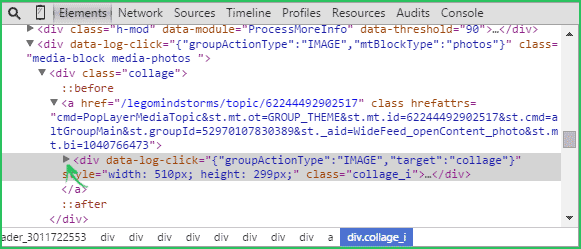
- Кликните по стрелке слева от div.
- В раскрывшемся теге div вы увидите элемент img, в котором после слова «src=» будет указан прямой адрес картинки, которую вы хотите скачать.
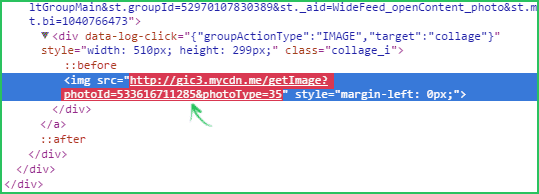
- Кликните правой кнопкой мыши по адресу картинки и нажмите «Open Link in New Tab» (Открыть ссылку в новой вкладке).
- Картинка откроется в новой вкладке браузера, и вы сможете сохранить ее на компьютер так же, как вы это делали раньше.
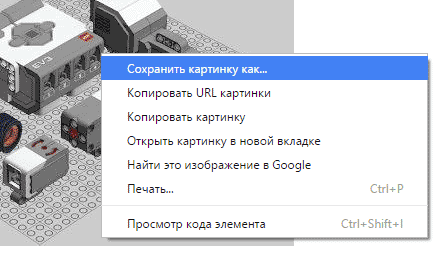
Возможно, кому-то на первый взгляд эта процедура покажется сложной, но на самом деле, на все это уходит не больше 15 секунд (если делается не первый раз). Так что сохранение фото из одноклассников в Chrome — не такое уж и трудоемкое занятие даже без использования дополнительных программ или расширений.
Как сохранить фото из Одноклассников на компьютер?
В одноклассники люди часто загружают личные фотографии, и иногда хочется на память сохранить какие то изображения своих родственников или друзей к себе на компьютер. Именно поэтому, в этом уроке я расскажу о том, как сохранять фотографии из одноклассников:
- Зайдите на страничку в одноклассники.
- Найдите картинку, которую хотите сохранить и щелкните на нее один раз левой кнопкой мышки, так, чтобы она раскрылась на большую часть экрана.
- Теперь наводим стрелочку в центр этой картинки, и щелкаем один раз правой кнопкой мышки. Появляется такое меню, в нем мы находим слова сохранить картинку как, наводим на них стрелочку и щелкаем один раз левой кнопкой мышки.
- Появляется такое окошечко, в котором с левой стороны нам нужно выбрать место для сохранения. В данном случае, мы с вами выберем Рабочий стол. Наводим на него стрелочку и так же щелкаем один раз левой кнопкой мышки.
- У нас внизу есть строчка имя файла. Сейчас у нас здесь какое-то название на английском, с буквами. Давайте забьем какое-то свое. Для этого мы ставим стрелочку после всех букв, и стираем всё, что здесь написано, и набираем свое: «Друг».
- После этого, нажимаем на кнопочку сохранить, и картиночка у нас сохранена. Если я сейчас закрою браузер – то вот она, сохранилась, «Дочь». Я ее открою, и она у меня достаточно большая, красивая картиночка.
У пользователей социальной сети имеется возможность сохранения мультимедийных материалов из сервиса. И в данной статье мы подробно рассмотрим вопрос о том, как скачать фото с Одноклассников на компьютер, смартфон или планшет. Например, лента новостей наполнена интересными материалами, которые не хочется потерять и оставить себе, чтобы позже делиться с друзьями или просматривать самому. На нашем сайте вы найдете материалы о том, как сохранять крутые видео, музыку и так далее.
Как скачать фото со страницы Одноклассников на телефон или планшет?
Для этого зажмите пальцем по нужной картинке, после этого у вас откроется меню сохранения.

На андроиде вы сможете скинуть сохраненный файл на компьютер через шнур в режиме накопителя. На айфоне для этого вам понадобится фирменный софт. Так же, если у вас есть почта или аккаунт в социальных сетях вы можете отправить картинки прикрепив к сообщению.
Многие спрашивают: как скачать все фото с Одноклассников сразу и бесплатно (например, все материалы со страницы одного пользователя)? Для этого вам понадобится специальная программа (скрипт), который придется покупать (если у вас нет знакомых, которые смогут его написать самостоятельно и бесплатно). Во всех других случаях вам придется сохранять материалы вручную.
Теперь вы знаете, как сохранить фото из Одноклассников на компьютер или телефон. Вы сможете ставить понравившиеся изображения себе на аватарку или делиться ими с друзьями в личных сообщениях.
На нашем сайте вы узнаете, можно ли скачать фото на главную для Одноклассников и многое другое. Для этого посетите соседние разделы и статьи.
Как скачать фото на компьютер?
Обновился сервис «Закладки» в социальной сети «Одноклассники».
Многие из нас, когда читают книгу, загибают уголок страницы, чтобы спустя время вернуться к ней и перечитать еще раз, рассказывают «добрые админы».
Так поступают и пользователи ОК: они пролистывают ленту новостей, отмечая интересные группы и интересных людей, и добавляют их к себе в закладки, чтобы не потерять их из виду.
По многочисленным просьбам, «Одноклассники» добавили возможность сохранять себе в закладки не только группы, фотографии, фотоальбомы и людей, но еще и темы. Теперь ни одна полезная новость и ни один вкусный рецепт не потеряется в ленте и всегда будет под рукой.
Добавить тему в закладки можно всего в 3 шага:
Шаг 1. Нужно нажать на интересующую тему.
Шаг 2. В правом верхнем углу нажать на треугольник.
Шаг 3. Выбрать раздел «Закладка».
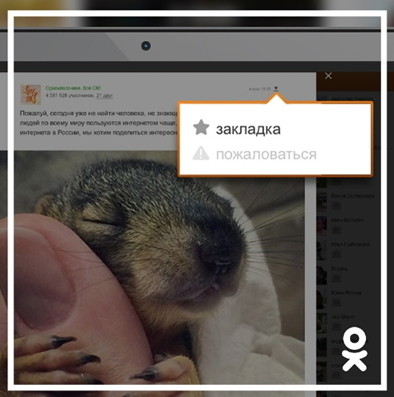
Теперь желаемая закладка добавлена и дожидается пользователя ОК в разделе «Еще» – «Закладки». Самые наблюдательные пользователи уже могли заметить, что помимо добавления новой функции изменился и дизайн страницы: ok.ru/bookmarks. Теперь все закладки рассортированы в разделы, где без труда можно их найти.
Сохранение рецептов
Зарегистрировались? Прекрасно, теперь у вас на сайте есть свой раздел, в котором вы можете добавлять понравившиеся рецепты.
Для добавления нового рецепта воспользуйтесь кнопкой «Добавить рецепт». Для того, чтобы сохранить рецепт из Одноклассников, заполните поле «Ссылка на рецепт» и нажмите «Загрузить». Данные о рецепте загрузятся автоматически и останется только нажать кнопку «Сохранить».
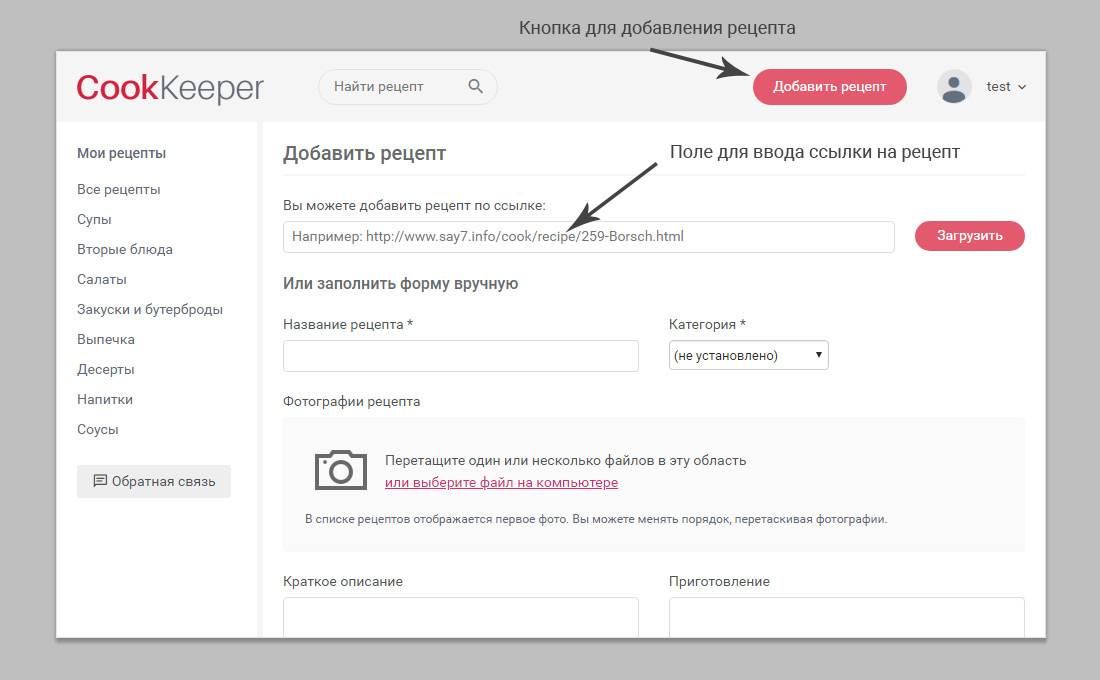
Не знаете, где достать ссылку на рецепт в Одноклассниках? Для этого откройте рецепт на весь экран, вверху браузера текст в поле адреса сменится на подобное «https://ok.ru/group/53578622763095/topic/68477943373911». Вот этот адрес и нужно скопировать.
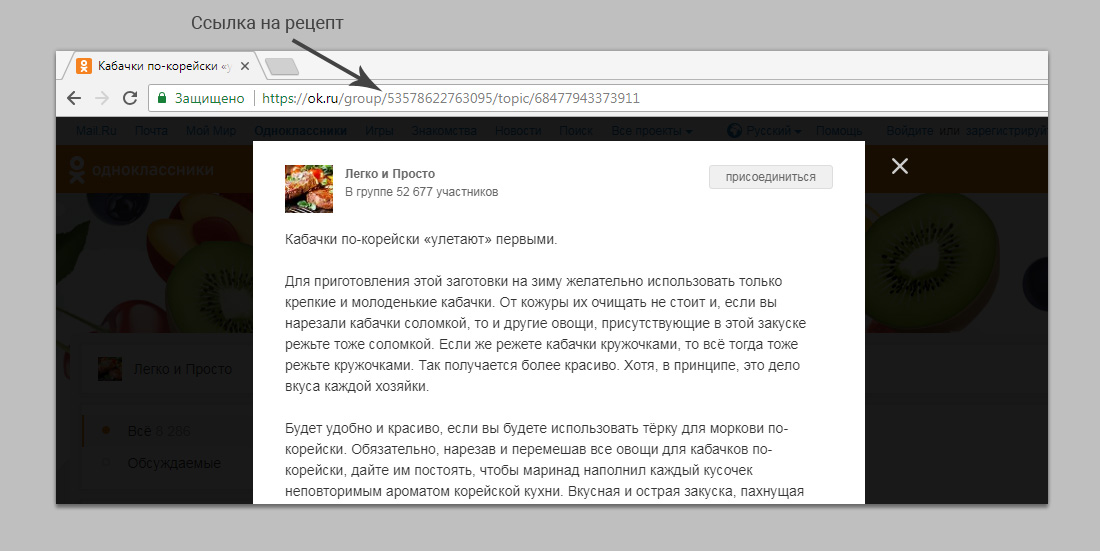
Или вы можете установить наш плагин для сохранения рецептов и тогда сохранять рецепты из Одноклассников на компьютер станет еще проще. Плагин добавляет специальную кнопку к постам в Одноклассниках, при нажатии на которую вы переходите к форме добавления рецепта с уже заполненными данными, и ничего не придется копировать.
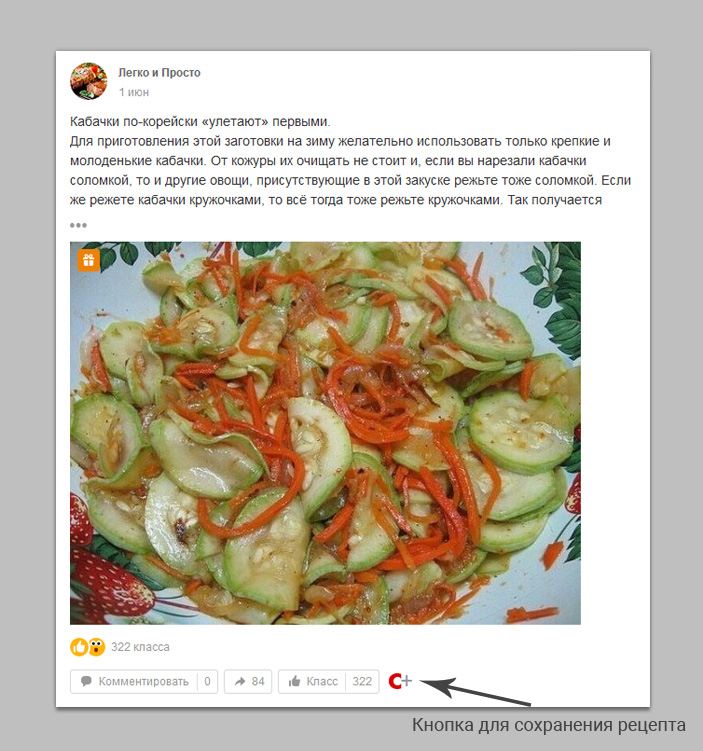
Вот и всё, теперь вы можете легко сохранять рецепты как из Одноклассников, так и с любых других сайтов. Аналогичным образом можно сохранять рецепты из ВКонтакте.
А для того, чтобы сохранять интересные рецепты стало еще проще, мы создали свою группу в Одноклассниках. Там ежедневно выкладываются лучшие рецепты, найденные на просторах интернета. А сохранять их еще проще, для этого нужно лишь перейти по специальной ссылке в рецепте. Вступайте!
